¿Cómo configurar la actualización automática de páginas en diferentes navegadores?
Actualizar automáticamente las páginas no es una función que se utiliza con frecuencia en Internet. La mayoría de la gente nunca se preguntará por qué deben ser creados. Sin embargo, un número de usuarios se enfrentan a la necesidad de actualizar frecuentemente la página, y no le importaría que este proceso se automatizara. Por ejemplo, cuando se comunican en un foro y los mensajes se publican muy rápidamente, como en la comunicación real. Además, alguien podría necesitar esto en el trabajo.

Cualquiera que sea la razón, la esencia sigue siendo la misma: el usuario no quiere hacer clic manualmente en el icono de actualización de página o en la tecla F5. ¿Cómo configurar las actualizaciones automáticas en los navegadores populares?
Actualización automática de la página. La ópera
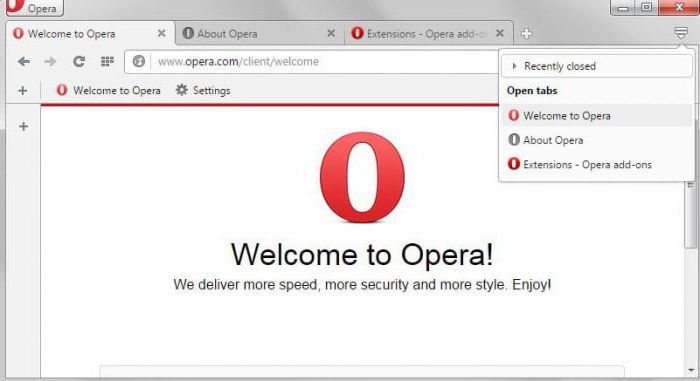
Configurar las páginas de actualización automática en el "Opera" es más fácil que en cualquier otro navegador. El hecho es que esta función está incorporada automáticamente. Los usuarios no tienen que aprender e instalar extensiones, o participar en trucos adicionales.
- Vaya a la página deseada.
- Haga clic con el ratón (en el botón derecho) en cualquier lugar.
- Habrá un menú contextual en el que verá inmediatamente el elemento deseado: "Actualizar cada …".
- Establezca el intervalo de tiempo durante el cual la página se actualizará por sí misma. Puede elegir entre 5 segundos y 30 minutos.
- El proceso comenzará y continuará hasta que lo detenga usted mismo.
Página de actualización automática en Google Chrome
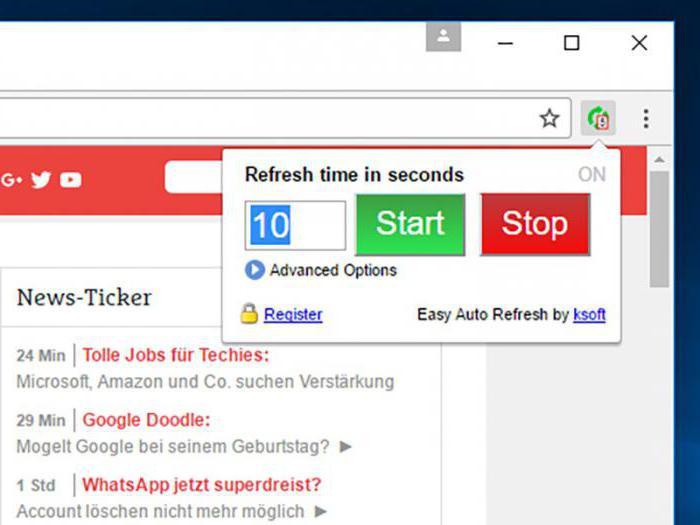
Actualizar automáticamente las páginas del navegador "Chrome" también es muy fácil de configurar. Pero a diferencia de la "Opera", tendrá que recurrir a trucos adicionales. El hecho es que Google Chrome no tiene herramientas integradas para la función de actualización automática. Pero hay una gran variedad de extensiones diferentes.
Lo que necesitamos se llama Auto Actualizar. Además de este programa hay también análogos. Pero es "Auto Refresh" que es muy popular.
- Encuentre la extensión en el "Mercado" e instale.
- A la derecha, donde tiene el icono para guardar la página en sus favoritos, aparecerá un nuevo icono.
- Haga clic en él, y antes de abrir el menú. En ella, puede seleccionar el período de tiempo entre las actualizaciones automáticas de la página.
- Después de hacer clic en el botón Inicio, se inicia el proceso de actualización automática. Estará activo incluso si cambia a otras pestañas. El proceso se detendrá sólo después de pulsar el botón Detener en el mismo menú.
Actualización automática de la página en el "Yandex.Browser"
La actualización automática de la página en "Yandex" ("Yandex.Browser") es tan simple como configurar en Google Chrome. El hecho es que ambos recursos son casi los mismos. Al menos en su interfaz. Esto también se aplica a la configuración de actualizaciones automáticas de páginas – es necesario encontrar e instalar la extensión adecuada.
Después de pasar por el proceso de instalación, busque el nuevo icono en la misma esquina superior derecha. Para utilizar el programa es fácil: hacer clic en el icono, establecer el tiempo entre actualizaciones e iniciar el proceso con el botón Inicio. Puede utilizar otras páginas de forma segura hasta que el necesario se actualice por sí mismo.
Para interrumpir el proceso, simplemente haga clic en el mismo icono. Aparte del icono de Inicio, aparecerá un botón Detener. Haga clic en él y la actualización automática se detendrá inmediatamente.
Finalmente, un pequeño secreto: si habilita el uso de caché en la configuración antes de iniciar la actualización automática de las páginas, el proceso será mucho más rápido. Después de todo, en este caso, el navegador tendrá que "cargar" sólo la parte de la página que ha cambiado desde la última pantalla. Pero todo lo demás se cargará de memoria.














